现在有些朋友想要给自己的台式电脑换新的操作系统使用,刚好自己手上有u盘,因此便想通过u盘装机的方法实现。那么现在具体u盘怎么重装系统呢?现在下面就给大家演示下台式电脑u盘重装系统步骤。
工具/原料:
系统版本:windows7系统
品牌型号:honor magic book12
软件版本:大白菜装机软件v5.3.0 魔法猪装机大师v2290
方法/步骤:
方法一:使用大白菜装机软件u盘一键重装系统win7
1、台式电脑如何使用u盘重装win7系统呢?首先需要在电脑上从大白菜官网下载安装大白菜装机工具,然后按照步骤制作一个大白菜U盘启动盘;

2、电脑U盘制作完成之后,可以根据我们的电脑型号U盘启动快捷键。选择重启电脑,此时不停地按下快捷键,电脑界面将会显示启动项设置,将U盘设置为第一启动项即可;

3、这个时候电脑将会进入大白菜pe界面,我们选择“启动Win10 X64 PE(2G以上内存)”;

4、如果大家没有准备好系统镜像的话,可以双击打开大白菜一键重装之后,然后选择在线系统下载即可;

5、点击“系统下载”之后,此时电脑将会出现Windows系统在线下载的窗口,选择我们需要的系统下载安装;

6、电脑系统下载完成之后,可以鼠标点击“立即安装”;弹出的一键还原的提示窗口界面,点击“是”即可;


7、电脑系统安装完成之后,可以点击立即重启电脑即可;

8、电脑系统下载并安装完成之后,再次点击立即重启电脑,电脑此时将会进行系统的部署。这样系统就会激活并安装驱动程序,就可以进入安装好的系统就说明u盘一键重装系统win7完成了。
联想win7旗舰版怎么恢复出厂设置
很多小伙伴使用联想电脑品牌的,但是使用的时间也是比较久的很多操作也是比较老旧的,想要恢复一下出厂设置具体的操作不太会的哦!接下来小编就给大家分享一下联想win7旗舰版怎么恢复出厂设置。

方法二:借助魔法猪一键重装系统工具u盘一键重装系统win7
1、我们在可以用的电脑上自行下载安装好魔法猪一键重装系统工具,然后插入空白u盘到电脑上,选择制作系统点击开始制作。

2、然后选择我们想要安装的win7系统,开始制作u盘启动盘。

3、大家耐心等待提示启动盘制作成功后,可以快速预览需要安装的电脑主板的启动热键,再拔除u盘退出。
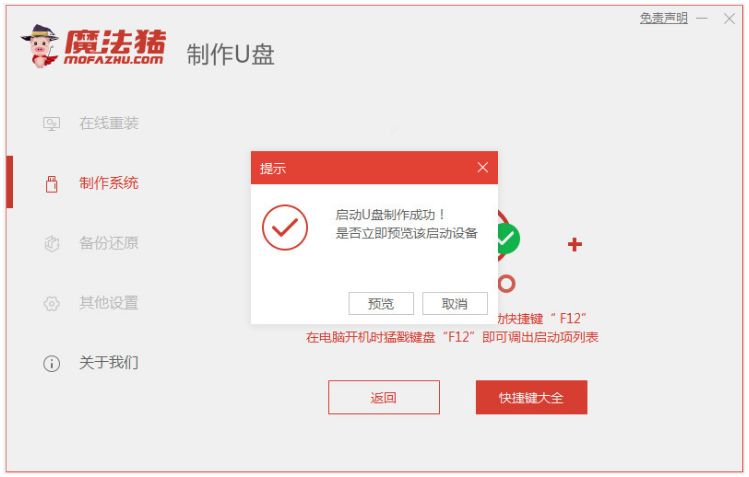
4、电脑插入u盘启动盘进需要安装的电脑上,开机不断按启动热键进启动界面,可以选择u盘启动项按回车键进入,选择第一项pe系统按回车键进入。在pe系统桌面上点击打开魔法猪装机工具,选择我们需要win7系统安装到系统c盘上。

5、装机电脑软件此时将会自动开始安装,然后安装完成之后,点击立即重启。

6、直至电脑进入到新的系统桌面即说明u盘一键重装系统win7成功。

总结:
方法一:使用大白菜装机软件u盘一键重装系统win7
1、首先打开大白菜装机工具,开始制作大白菜U盘启动盘;
2、接着将U盘设置为第一启动项;
3、我们打开大白菜一键重装下载系统;
4、点击“系统下载”,选择系统安装;
5、然后重启电脑安装驱动程序即可。
方法二:借助魔法猪一键重装系统工具u盘一键重装系统win7
1、首先打开魔法猪工具,插入u盘开始制作;
2、我们选择win7系统开始制作u盘启动盘;
3、然后进入pe系统打开魔法猪装机工具,选择win7系统安装到系统c盘上;
4、安装完成后我们重启电脑,直到进入到新的系统桌面即可。
以上就是电脑技术教程《台式电脑u盘重装系统步骤win7》的全部内容,由下载火资源网整理发布,关注我们每日分享Win12、win11、win10、win7、Win XP等系统使用技巧!简述怎样用u盘重装系统win7系统
因为现在很的多电脑上都没有光驱,所以在我们用系统盘重装系统的过程中,还需要自己购买一个外置光驱,十分麻烦,那现在有什么简单的装系统的方法吗?答案是有的,就是使用U盘重装系统,那么现在我们一起来看看怎么用u盘重装系统win7系统方法吧。






